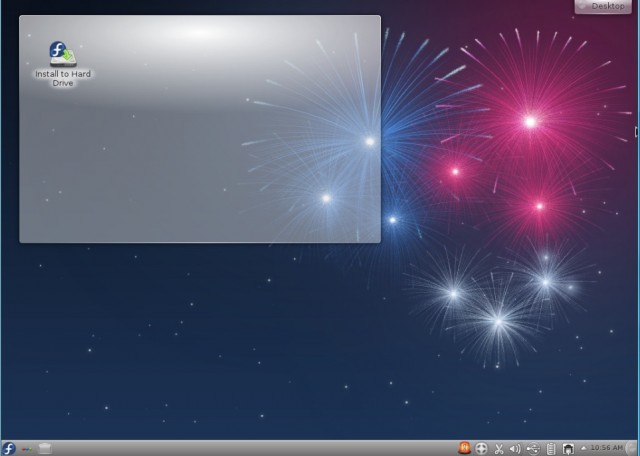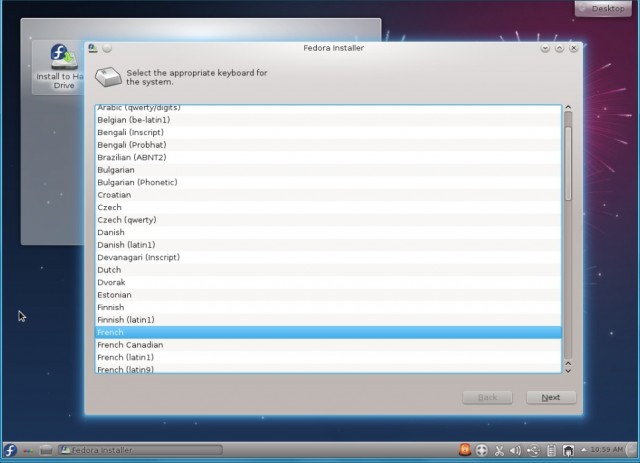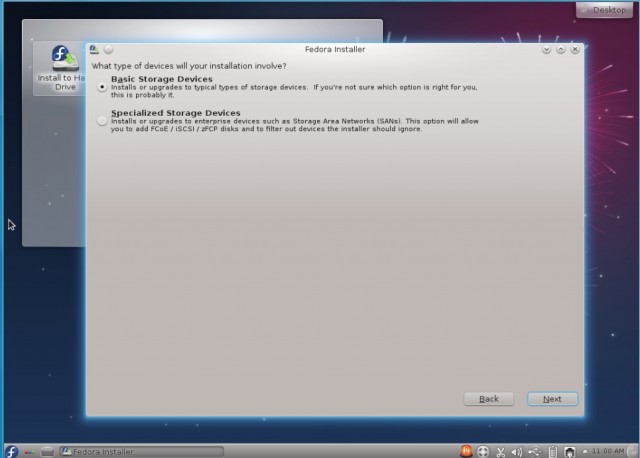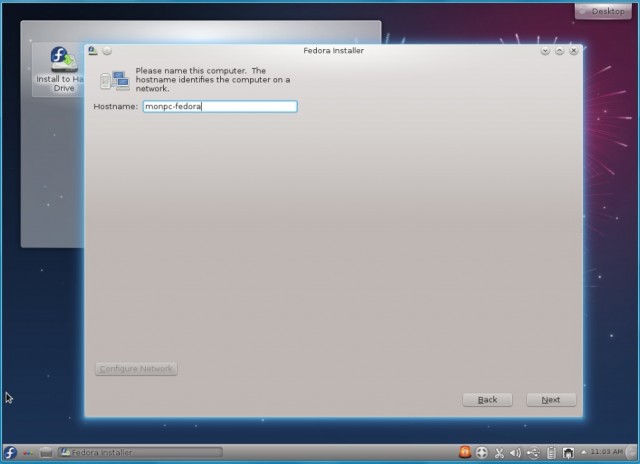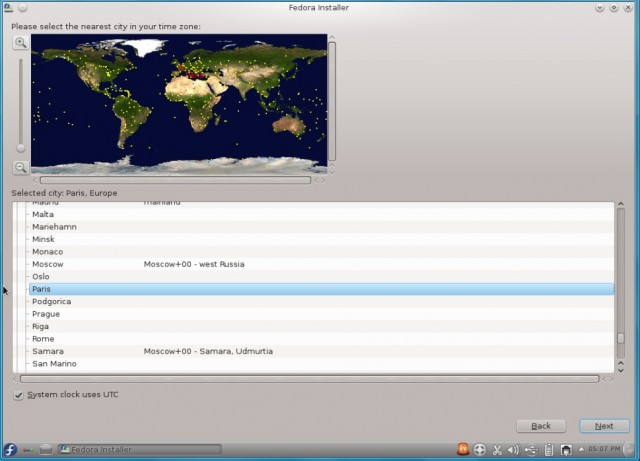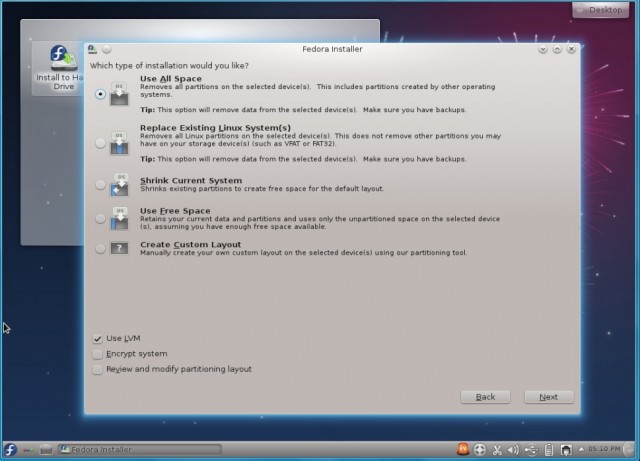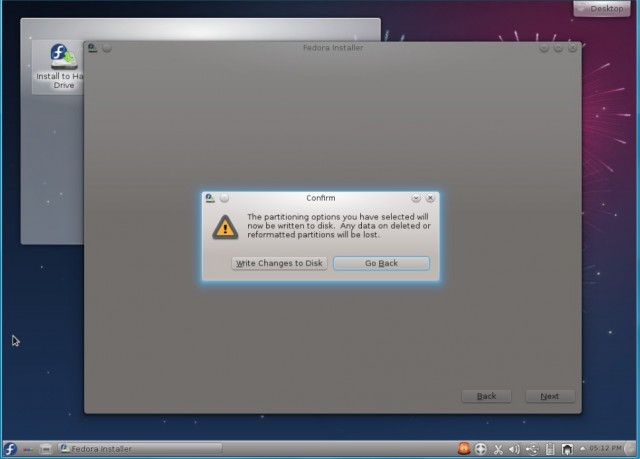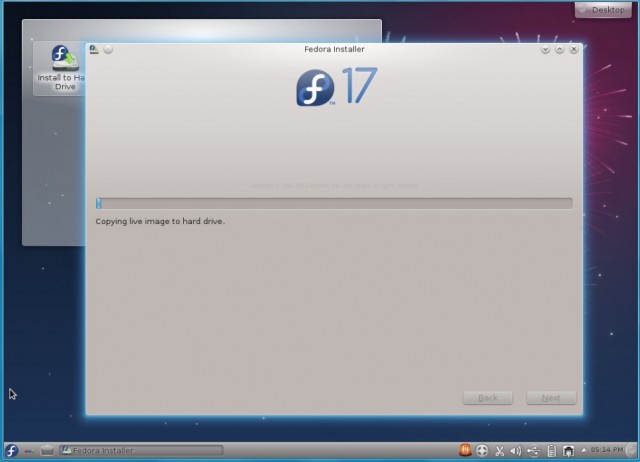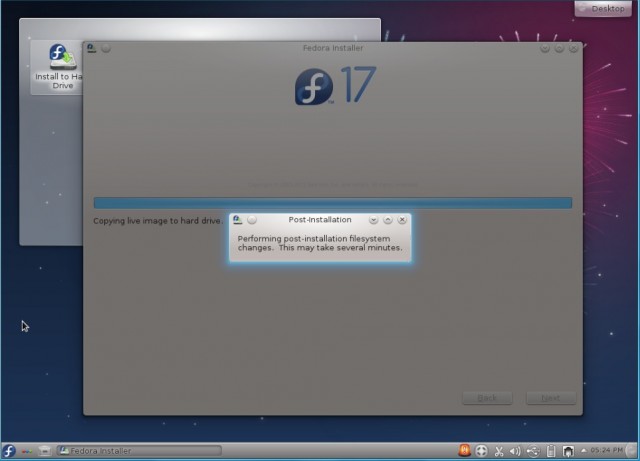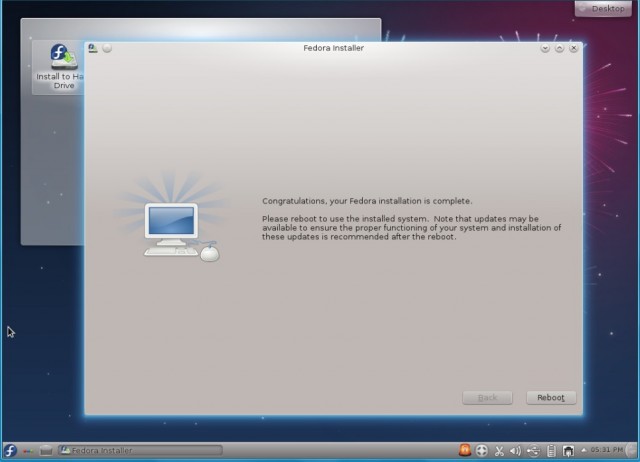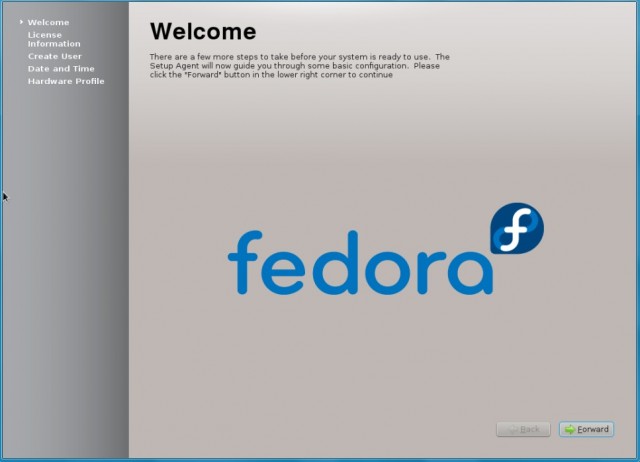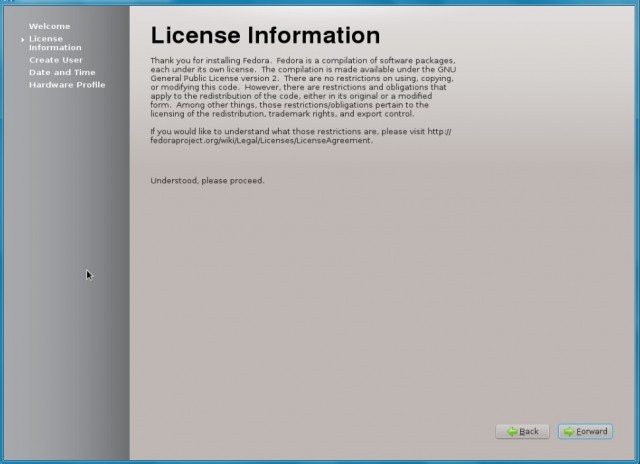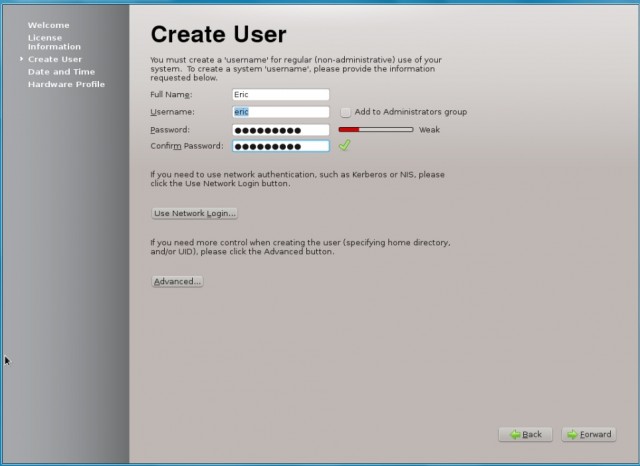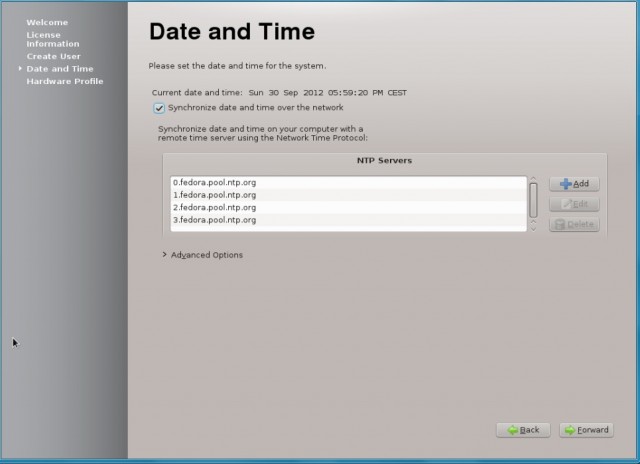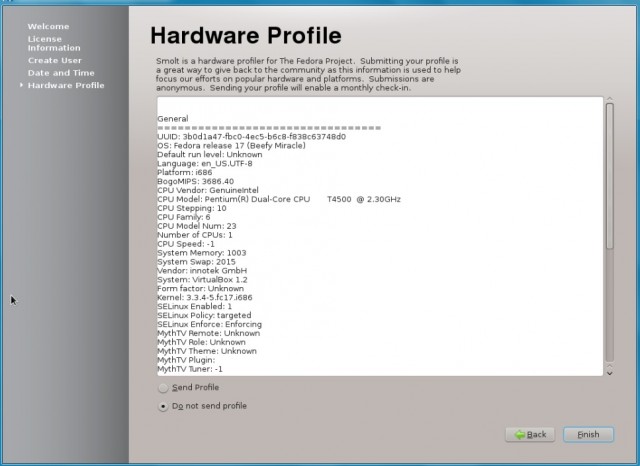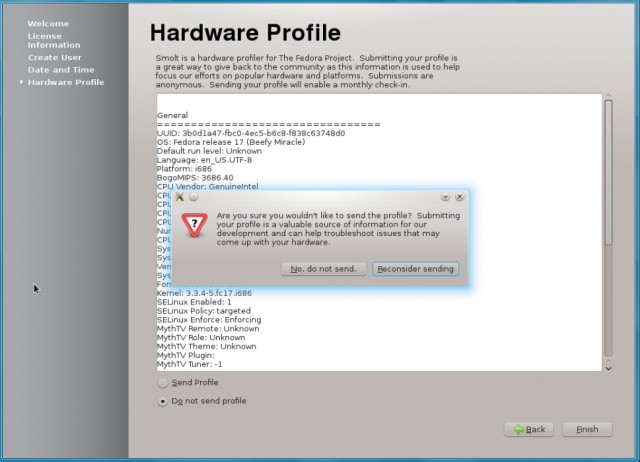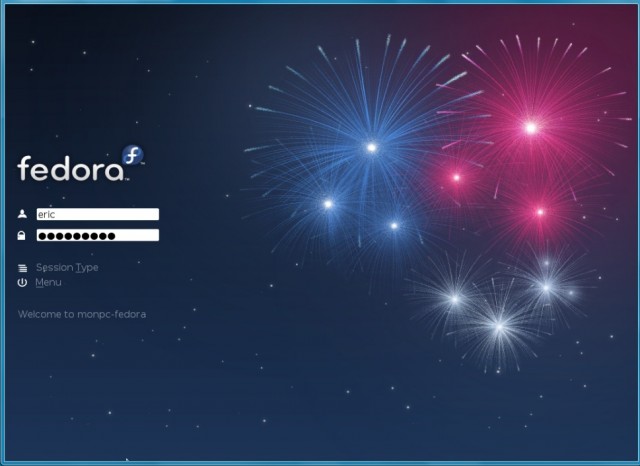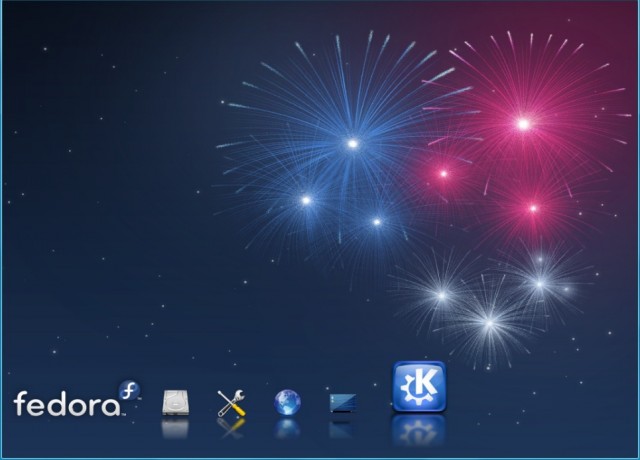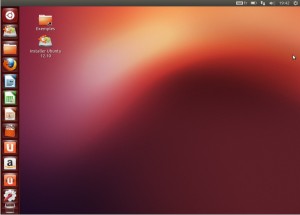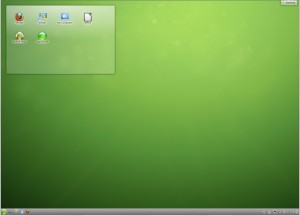Fedora 17 KDE, l'installation sur un disque dur vierge
Visualisez image par image, l"installation de Fedora 17 KDE sur un disque dur vierge de toutes données et système d"exploitation.
ATTENTION, cette série d"images montre une installation sur un disque dur vierge.
Pour une installation en multi-boot, les options d"installation ne sont pas les mêmes.
C"est parti.
Après avoir démarré sur une clef live-usb, on clique sur "Install to hard drive".
Choix du clavier français pour commencer.
On choisit de façon classique : "Basic storage Devices".
Donnez un nom à votre ordinateur. Il sera vu sur le réseau.
Réglage du fuseau horaire.
ATTENTION, nous utilisons la totalité de l"espace du disque dur. (Si des données sont présentes ou un système d"exploitation existe sur le disque dur, tout sera effacé.)
Attention tout sera supprimé sur le disque dur
Nous avons cliqué sur "Write changes to disk".
Le système s"installe sur le disque dur.
Un peu de patience avant la fin de l"installation.
Bravo, nous avons installé Linux Fedora 17 KDE sur le disque dur.
Redémarrage pour finaliser l"installation.
Après redémarrage, voici la première image présentée.
Lisez la licence.
Création de l"utilisateur de l"ordinateur.
Synchronisation de l"heure par internet.
Envoyer (ou pas) à Fedora la composition de son matériel.
Vous faites comme vous voulez.
Première connexion sur notre installation toute fraiche.
Lancement de Fedora KDE.